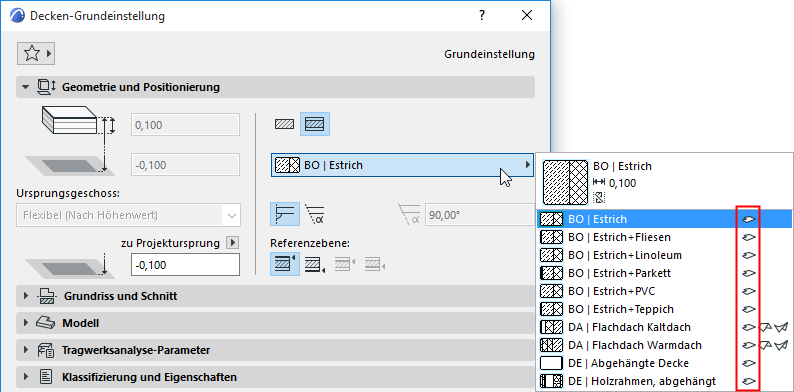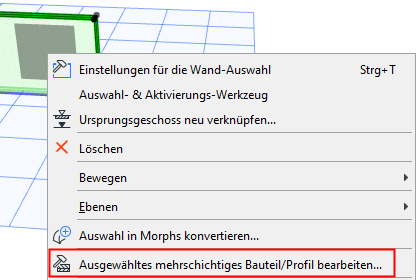
Öffnen Sie dieses Dialogfenster über Optionen > Elementattribute > Mehrschichtige Bauteile.
Sie können den Schichtaufbau eines ausgewählten, mehrschichtigen Bauteils auch bearbeiten, indem Sie seine Einstellungen im Kontextmenü aufrufen:
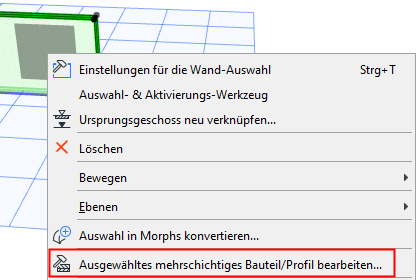
Verwenden Sie diese Bedienelemente zum Bearbeiten der Komponenten mehrschichtiger Bauteile, die mit Wänden, Decken, Dächern und Schalen verwendet werden.
Allgemeine Informationen finden Sie auch unter Mehrschichtige Bauteile.
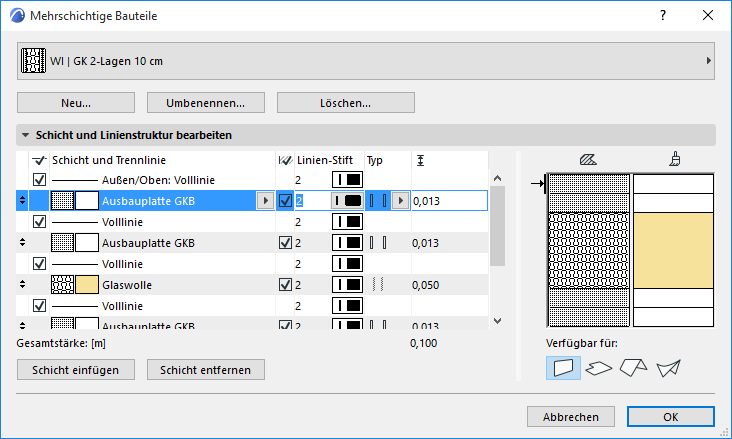
Wählen Sie eine voreingestellte mehrschichtige Struktur aus der Popup-Liste oben im Dialogfenster. Bearbeiten Sie ihre Eigenschaften direkt oder wählen Sie einen der folgenden Befehle:
•Neu: Klicken Sie auf diese Schaltfläche, um ein neues mehrschichtiges Bauteil (auf der Basis einer einzelnen Standardschicht) zu erstellen oder duplizieren und nennen Sie das vorhandene um.
•Umbenennen: Klicken Sie auf diese Schaltfläche, um die momentan ausgewählten mehrschichtigen Bauteile umzubenennen.
•Löschen: Siehe Attribute im Modell löschen und ersetzen.
Mehrschichtige Bauteile - Schicht und Linienstruktur bearbeiten
Dieses Paneel listet die Komponenten (Schichten und Kontur-/Schichttrennlinien) der mehrschichtigen Struktur auf. Ihre grafische Darstellung (Schnitt- und Oberflächen-Erscheinungsbild) wird in der Vorschau auf der rechten Seite angezeigt.
Klicken Sie in der Liste auf den Namen des zu bearbeitenden Elements (Schicht, Konturlinie oder Trennlinie).
Wenn Sie ein Element auswählen, erscheint ein Pfeil neben dem entsprechenden Abschnitt in der Vorschau; Sie können auch in die Vorschau klicken, um das entsprechende Element in der Liste auszuwählen.
Die erste aufgelistete Schicht gilt als
•“Außerseite”, wenn sie mit Wänden verwendet wird
•“Oberseite” für Dach und Decke
•“Referenzseite” für Schalen.
Ändern Sie die Reihenfolge der Schichten, indem Sie sie ziehen. Die Schichttrennlinien werden nicht verschoben.
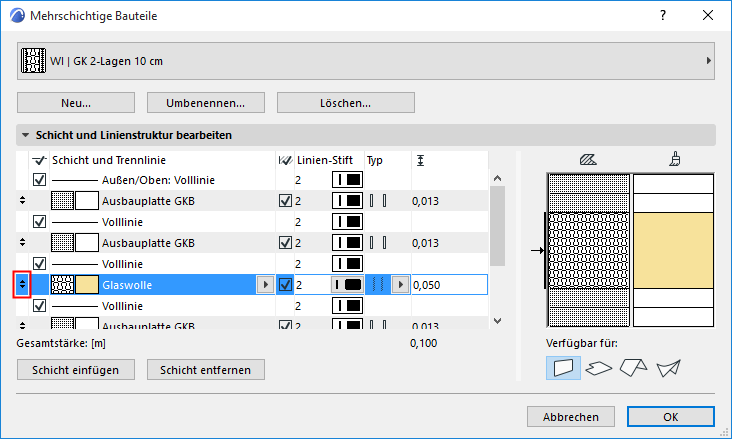
Bearbeiten einer Schicht
Eine Schicht besteht aus einem Baustoff plus den Schicht-Abschlusslinien.
Baustoff: Klicken Sie auf das Popup, um einen anderen Baustoff auszuwählen.
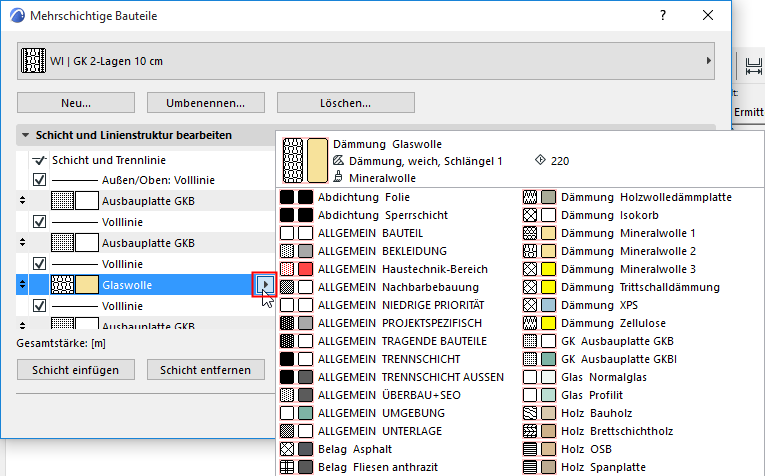
Schicht-Abschlusslinien: Markieren Sie dieses Kästchen, um die Abschlusslinien der ausgewählten Schicht im mehrschichtigen Element anzuzeigen. Verwenden Sie das Popup zum Auswählen des Stifts für die beiden Schicht-Abschlusslinien der ausgewählten Schicht.
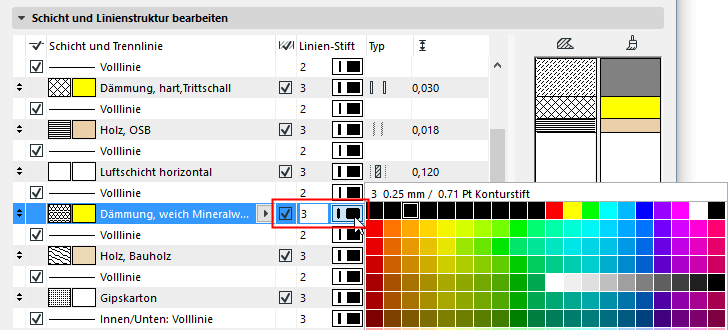
Wenn das Kästchen nicht markiert ist, werden die Schicht-Abschlusslinien ausgeblendet, und die zugehörigen Bedienelemente werden grau dargestellt.
Typ: Klicken Sie auf dieses Popup, um die ausgewählte Schicht als Kern, Bekleidung oder Andere zu definieren. Diese Definition betrifft die Strukturdarstellung des mehrschichtigen Elementes.
Siehe auch Strukturdarstellung.
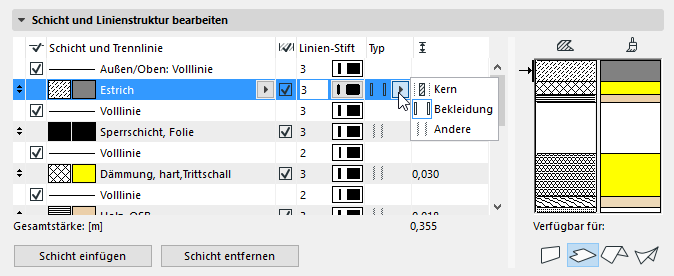
•Sie können mehrere Schichten als “Kern” definieren, aber diese Schichten müssen aneinander angrenzen.
•Sie können mehrere aneinander angrenzende Schichten als “Bekleidung” definieren, diese können jedoch nur die äußeren Schichten sein.
•Wenn Sie einen Schichttyp von “Kern” in “Bekleidung” ändern, werden alle Schichten zwischen der geänderten Schicht und der nächstgelegenen Seite ebenfalls zum Typ “Bekleidung”. Wenn die Anzahl der Schichten von der geänderten Schicht zu beiden Seiten gleich ist, werden alle Schichten zwischen der geänderten Schicht und der Innenseite - in dem Dialogfenster die untere Seite - geändert.
Schichtdicke: Geben Sie einen Wert für die Dicke der ausgewählten Schicht ein.
Gesamtstärke: Die Gesamtstärke der mehrschichtigen Bauteils ist nachfolgend dargestellt.
Bearbeiten einer Kontur oder Trennschichtlinie
Wählen Sie eine Kontur (außen/innen) oder Trennschichtlinie im Dialogfenster aus.
klicken Sie zum Auswählen eines anderen Linientyps auf das Popup.
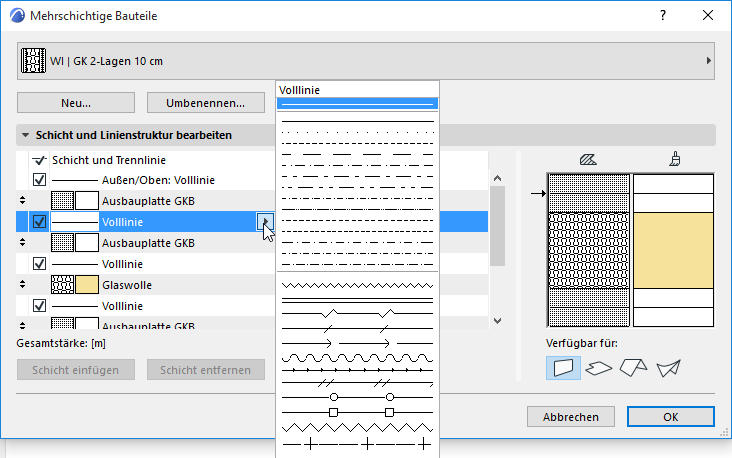
Linie anzeigen: Markieren Sie dieses Kästchen, um diese Konturlinie im mehrschichtigen Element anzuzeigen. Verwenden Sie das Popup zum Auswählen des Stifts der ausgewählten Linie.
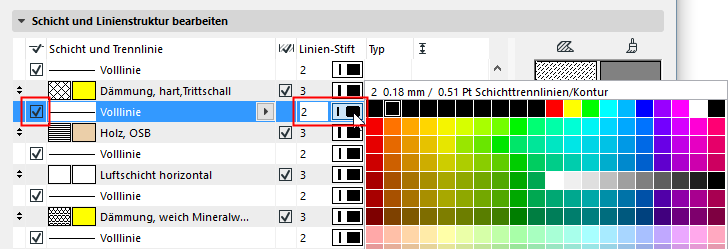
Wenn das Kästchen nicht markiert ist, wird die ausgewählte Linie ausgeblendet, und die zugehörigen Bedienelemente werden grau dargestellt.
Schicht einfügen
Klicken Sie, während eine vorhandene Schicht in der Liste des Dialogfensters ausgewählt ist, auf diese Schaltfläche, um darüber eine neue Schicht einzufügen, mit einer Trennschichtlinie an jeder Seite. Es wird eine neue Schicht erstellt mit dem gleichen Typ wie dem ausgewählten.
Anmerkung: Eine mehrschichtige Struktur kann bis zu 48 Schichten haben.
Schicht entfernen
Klicken Sie auf diese Schaltfläche, um die ausgewählte Schicht zu löschen. Die darüber liegende Trennschichtlinie wird ebenfalls entfernt.
Verwenden mit
Klicken Sie auf ein oder mehrere Symbole - Wand, Decke, Dach und Schale - um festzulegen, für welche dieser Elemente der aktuelle Schichtaufbau in der Strukturauswahl angeboten werden soll.
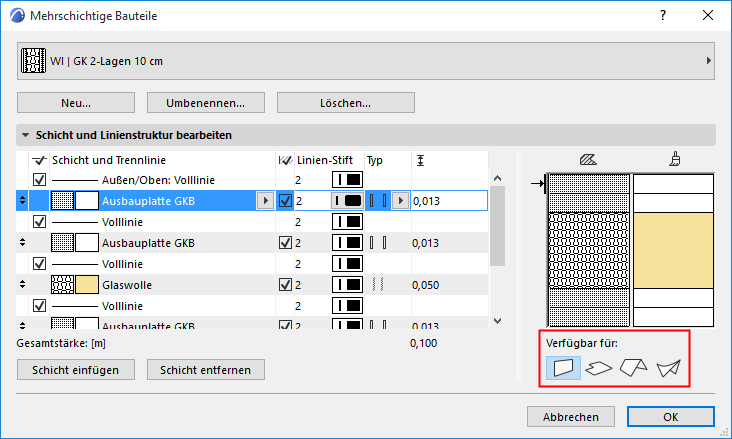
•Das mehrschichtige Bauteil erscheint im Auswahlmenü “Mehrschichtiger Aufbau” der entsprechenden Dialogfenster für die Elementeinstellungen (Wand-, Decken-, Dach- und Schaleneinstellungen). Beispiel in Decken-Einstellungen: